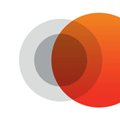揭秘!轻松几步教你如何制作数据透视表,让你的数据分析事半功倍
在当今数据驱动的时代,数据透视表(Pivot Table)作为数据分析中的一项强大工具,被广泛应用于Excel等电子表格软件中,它能够帮助用户快速整理、汇总、分析大量数据,从而提取出有价值的信息和洞察。本文将围绕“数据透视表怎么做”这一主题,从基础概念出发,逐步介绍如何创建、配置及优化数据透视表,让即便是数据分析新手也能轻松上手。
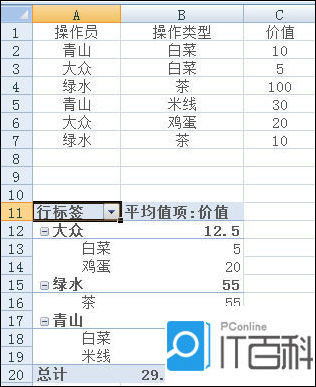
一、数据透视表的基本概念
数据透视表是一种交互式的数据分析工具,它允许用户通过拖拽字段来动态地重组、汇总和查看数据。不同于传统的数据筛选和排序,数据透视表能够自动执行计算(如求和、平均值、最大值等),并以表格、图表等形式直观展示分析结果。这使得数据分析师和决策者能够迅速从海量数据中挖掘出关键信息,辅助决策过程。
二、准备工作
在创建数据透视表之前,首先需要确保你的数据源是整理好的,即数据应位于连续的区域中,列标题清晰且每一行都代表一个记录。此外,对于包含大量数据的工作表,建议先清理无用的数据,如空白行、空白列或不必要的格式,以提高数据透视表的性能。
三、创建数据透视表
以下是在Excel中创建数据透视表的基本步骤:
1. 选择数据源:首先,选中你要分析的数据区域(包括列标题)。
2. 启动数据透视表向导:在Excel的“插入”选项卡中,点击“数据透视表”按钮。此时会弹出一个对话框,询问你要在哪里放置数据透视表——新工作表或现有工作表的指定位置。
3. 布局数据透视表:一旦数据透视表被创建,你会看到一个空的数据透视表字段列表和一个新的工作表(如果你选择了新工作表)。此时,你可以通过拖拽字段列表中的项目(行标签、列标签、值、筛选器等)到数据透视表的设计区域,来定义你的分析需求。
行标签:通常用于分类数据,如按地区、部门或产品类别分组。
列标签:用于跨多个列显示数据,形成二维交叉分析表。
值:指定要进行计算的字段,如销售额、成本等,并选择计算方式(求和、平均值、最大值等)。
筛选器:允许用户动态筛选数据,快速查看特定条件下的汇总信息。
4. 调整布局和格式:根据需要,你可以调整数据透视表的布局,比如改变字段的排序方式、应用条件格式、设置数字格式等,以增强数据的可读性和分析的准确性。
四、优化数据透视表
随着对数据分析的深入,你可能会发现需要对数据透视表进行进一步的优化,以满足更复杂的分析需求:
1. 使用切片器:切片器是一种可视化筛选工具,可以让用户通过点击按钮来筛选数据透视表中的数据,非常适合于多字段筛选的场景。
2. 创建计算字段和计算项:当内置的计算类型(如求和、平均值)无法满足你的需求时,可以创建自定义的计算字段或计算项,进行更复杂的计算分析。
3. 分组和排序:对数据进行分组(如按日期、时间段等)和排序,可以使数据透视表的输出更加符合分析逻辑和用户习惯。
4. 使用图表:将数据透视表与图表结合使用,能够以更直观的方式展示分析结果,增强数据的视觉冲击力。
5. 刷新数据:如果数据源发生变化,记得定期刷新数据透视表,以确保分析结果的准确性和时效性。
五、实战应用案例
假设你是一家零售企业的数据分析师,需要分析各门店在不同时间段内的销售额变化。你可以按照以下步骤操作:
1. 准备数据源:整理各门店每日的销售额数据,包括门店名称、日期和销售额等字段。
2. 创建数据透视表:选择数据源,创建数据透视表,并将“门店名称”拖至行标签,“日期”拖至列标签,“销售额”拖至值区域,并设置为求和。
3. 优化与分析:根据需要对数据透视表进行分组(如按月份、季度)、排序和格式化,然后使用切片器筛选出特定时间段或门店的数据进行分析。此外,你还可以创建图表(如折线图)来直观展示销售额的变化趋势。
六、总结
数据透视表作为数据分析的重要工具,其强大功能和灵活性使得它在各个行业的数据处理和分析中发挥着不可替代的作用。通过掌握数据透视表的基本操作和优化技巧,你可以轻松应对各种复杂的数据分析需求,为企业的决策制定提供有力支持。希望本文能为你打开数据透视表世界的大门,让你的数据分析之路更加顺畅。
- 上一篇: 轻松几步,开启高效沟通新篇章:163邮箱注册申请指南
- 下一篇: 解释'%s'的含义
新锐游戏抢先玩
游戏攻略帮助你
更多+-
10/30
-
10/30
-
10/30
-
10/30
-
10/30